Modificación de una imagen de Windows mediante DISM
Puede realizar cambios en las imágenes de Windows montadas sin conexión o aplicadas sin necesidad de arrancar el sistema operativo que va a modificar.
Las imágenes montadas son archivos WIM, VHD o FFU que tienen su contenido asignado a una carpeta. Los cambios en las imágenes montadas se realizan desde un equipo técnico o WinPE. Ejecute comandos de DISM en una imagen montada y operaciones de archivo comunes como, por ejemplo, copiar, pegar y cambiar el nombre de una imagen montada. Para guardar los cambios realizados en la imagen, use la opción /commit cuando use DISM a fin de desmontar la imagen. Para realizar cambios en una imagen montada, use DISM /image:.
Las imágenes aplicadas son archivos de imagen WIM, VHD o FFU que se han aplicado a una partición especificada. Los cambios sin conexión en una imagen aplicada normalmente se realizan desde WinPE. Para realizar cambios en una imagen aplicada, use DISM /image:.
Importante
Cuando aplique una imagen que vaya a volver a capturar, aplique la imagen en la carpeta raíz de una unidad. Si vuelve a capturar una imagen que no se aplicó en la raíz de una unidad, la imagen heredará los descriptores de seguridad de la carpeta primaria y podría no ser la misma que la que se capturaría si la imagen se aplicara a la raíz de una unidad. Vea Aplicación de una imagen para descubrir cómo aplicar una imagen.
Puede montar y modificar varias imágenes en un solo equipo. Para obtener más información, vea Procedimientos recomendados de la Administración y mantenimiento de imágenes de implementación (DISM).
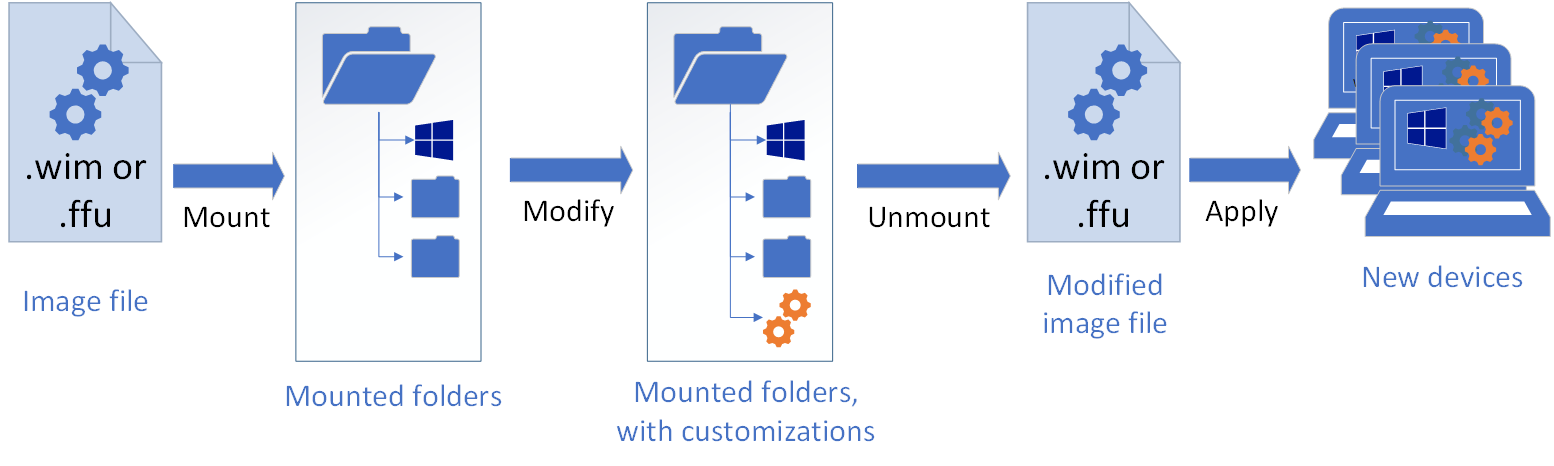
Preparación de la imagen para su modificación
Para poder realizar cambios en la imagen, tendrá que montarla o aplicarla en función de su escenario.
Montaje de una imagen
Sugerencia
Puede montar una imagen mediante la opción /optimize para reducir el tiempo de montaje inicial. Pero al usar la opción /optimize, los procesos que normalmente se realizan durante un montaje se completarán la primera vez que acceda a un directorio. Esto puede aumentar el tiempo necesario para acceder a un directorio la primera vez después de montar una imagen mediante la opción /optimize.
Abra un símbolo del sistema con privilegios de administrador.
Uso de DISM para montar la imagen
DISM /Mount-image /imagefile:<path_to_Image_file> {/Index:<image_index> | /Name:<image_name>} /MountDir:<target_mount_directory> [/readonly] /[optimize]}Nota
Para montar una imagen de Windows desde un archivo VHD o FFU, debe especificar
/index:1.A fin de obtener más información sobre las opciones disponibles para la opción /Mount-Image en DISM, vea Opciones de la línea de comandos de Administración de imágenes de DISM.
Aplicación de una imagen
Vea Aplicación de una imagen para descubrir cómo aplicar una imagen.
Modificación de una imagen
Puede usar DISM para modificar una imagen montada o aplicada. Puede agregar y quitar controladores, paquetes, paquetes de idioma, enumerar controladores y paquetes, modificar los valores de configuración y mucho más.
Visualización y modificación de una imagen
Puede crear, ver y editar archivos en una imagen montada, igual que haría con cualquier otro archivo del equipo. Al modificar los archivos de una imagen montada, esos cambios de archivo se guardan en la imagen y, después, se confirman cuando esta se desmonta.
Aunque puede agregar carpetas y archivos de aplicación, no puede instalar aplicaciones directamente en una imagen montada de la misma manera que lo haría en un equipo en ejecución.
Incorporación y eliminación de controladores
Vea Incorporación y eliminación de controladores en una imagen de Windows sin conexión para obtener información sobre cómo trabajar con controladores. Tenga en cuenta que los comandos del controlador DISM solo se ejecutarán en una imagen sin conexión.
Incorporación y eliminación de paquetes
Vea Incorporación y eliminación de paquetes sin conexión mediante DISM para obtener información sobre cómo trabajar con paquetes.
Incorporación y eliminación de idiomas
Vea Incorporación y eliminación de paquetes de idiomas sin conexión mediante DISM para obtener información sobre cómo trabajar con idiomas.
Actualización a una edición superior de Windows
Los cambios que realice en una imagen montada también se aplicarán a cada posible edición de destino de Windows. Cada edición de destino se almacena provisionalmente en la imagen. Los cambios no se perderán al actualizar a una edición superior de Windows.
Vea Cambio de la imagen de Windows a una edición superior mediante DISM para obtener información sobre cómo cambiar las ediciones.
Reducción del tamaño de una imagen
Puede usar DISM para reducir la superficie de una imagen de Windows. Para ello, se deben limpiar los componentes reemplazados, restablecer la base de los componentes reemplazados y exportar la imagen a un nuevo archivo de imagen.
En un símbolo del sistema con privilegios elevados, ejecute el comando siguiente para reducir el tamaño del archivo de imagen:
Dism /Image:C:\test\offline /cleanup-image /StartComponentCleanup /ResetBase Dism /Unmount-Image /MountDir:C:\test\offline /Commit Dism /Export-Image /SourceImageFile:C:\Images\install.wim /SourceIndex:1 /DestinationImageFile:C:\Images\install_cleaned.wim
Confirmación de cambios en una imagen
Imagen montada
Puede confirmar los cambios en una imagen sin necesidad de desmontarla.
En el símbolo de sistema del administrador, escriba lo siguiente:
Dism /Commit-Image /MountDir:C:\test\offlineUse /CheckIntegrity para detectar los daños en los archivos .wim, y realizar un seguimiento de estos, al confirmar cambios en la imagen. Al aplicar o montar la imagen, use /CheckIntegrity de nuevo para detener la operación si se han detectado daños en el archivo. /CheckIntegrity no se puede usar con archivos de disco duro virtual (VHD).
Imagen aplicada
Los cambios en las imágenes aplicadas se guardan y no es necesario llevar a cabo ningún paso para confirmar los cambios realizados.
Desmontaje de una imagen
Nota
Esto solo se aplica a las imágenes montadas. No es necesario desmontar las imágenes aplicadas.
Después de modificar una imagen montada, debe desmontarla. Si ha montado la imagen con los permisos predeterminados de lectura y escritura, puede confirmar los cambios. Esto convierte las modificaciones en una parte permanente de la imagen.
Si ha modificado una imagen aplicada, no tiene que hacer nada más. Al arrancar el equipo verá los cambios realizados.
Abra un símbolo del sistema o el entorno de herramientas de implementación y creación de imágenes con privilegios de administrador.
Desmonte la imagen.
Dism /Unmount-image /MountDir:<target_mount_directory> {/Commit | /Discard}Donde
C:\test\offlinees la ubicación del directorio de montaje. Si no especifica los parámetros que se van a desmontar, esta opción muestra todas las imágenes montadas, pero no realiza la acción de desmontar.Importante
Debe usar el argumento /commit o /discard al usar la opción /unmount.
Solución de problemas
Vea Reparación de una imagen de Windows.
Si se produce un error en los comandos DISM de este tema, pruebe lo siguiente:
Asegúrese de que está usando la versión de Windows 10 de DISM que se instala con Windows ADK.
No monte imágenes en carpetas protegidas como, por ejemplo, User\Documents.
Si los procesos de DISM se interrumpen, considere la posibilidad de desconectarse temporalmente de la red y deshabilitar la protección antivirus.
Si los procesos de DISM se interrumpen, considere la posibilidad de ejecutar los comandos desde el Entorno de preinstalación de Windows (WinPE) en su lugar.
Temas relacionados
Opciones de la línea de comandos de Administración de imágenes de DISM